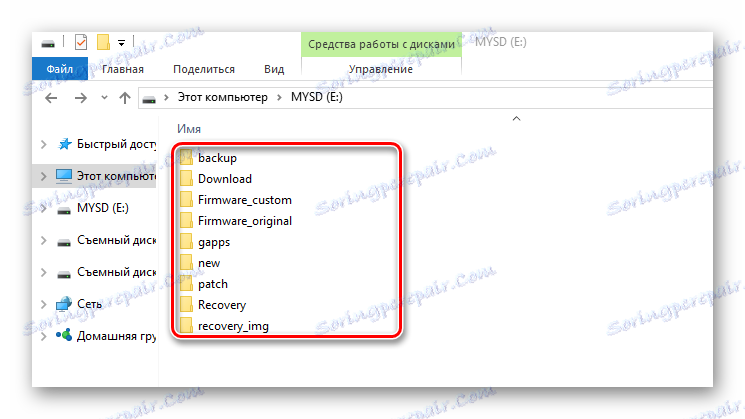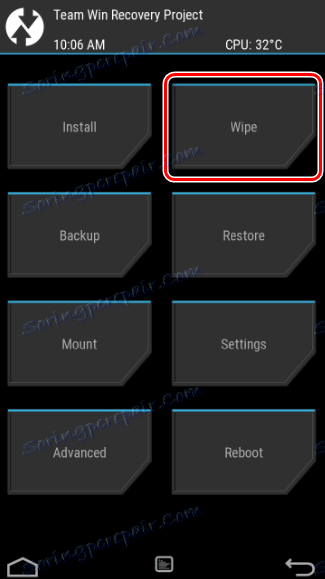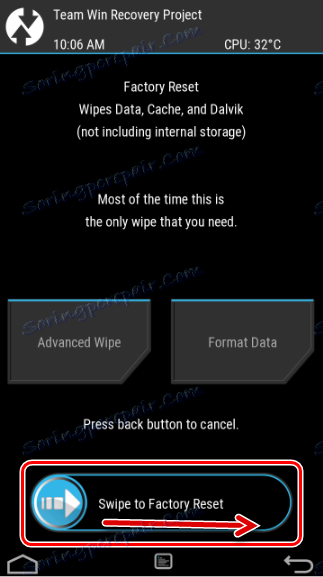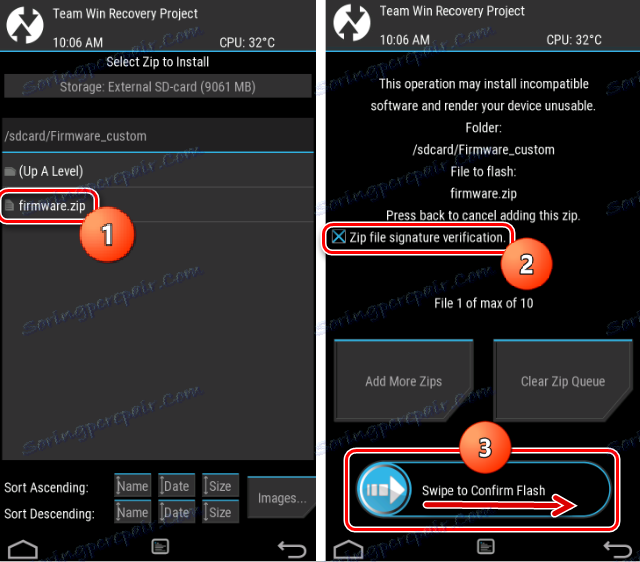Kako utripati napravo Android s pomočjo TWRP
Široka porazdelitev spremenjene strojno-programske opreme družbe Android in številne dodatne komponente, ki razširjajo zmogljivosti naprav, je bila omogočena v veliki meri zaradi videza obnovitve po meri. Ena izmed najbolj priročnih, priljubljenih in funkcionalnih rešitev med takšno programsko opremo je danes TeamWin Recovery (TWRP) . V nadaljevanju bomo podrobno preučili, kako utripati napravo prek TWRP.
Spomnimo se, da je vsaka sprememba v programskem delu naprav Android, ki jih ne zagotavljajo metode in metode proizvajalca naprave, neke vrste hekerji in zato predstavlja določeno tveganje.
Pomembno! Vsako dejanje uporabnika s svojo napravo, vključno z naslednjimi navodili, izvaja na lastno odgovornost. Za morebitne negativne posledice je uporabnik sam odgovoren!
Pred nadaljevanjem korakov postopka vdelane programske opreme je zelo priporočljivo, da varnostno kopirate sistem in / ali varnostno kopirate uporabniške podatke. O tem, kako pravilno izvajati te postopke najdete v članku:
Lekcija: Kako rezervirati naprave Android pred iOS
Vsebina
Namestitev programa TWRP Recovery
Preden se premaknete neposredno v strojno programsko opremo s spremenjenim okoljem za obnovitev, jih morate namestiti v napravo. Obstaja veliko načinov za namestitev, glavne in najučinkovitejše pa so opisane spodaj.
1. način: Aplikacija za Android za Android TWRP
Ekipa za razvoj TWRP priporoča, da namestite svojo rešitev v napravah Android s programsko aplikacijo TWRP. To je res eden najpreprostejših načinov za namestitev.
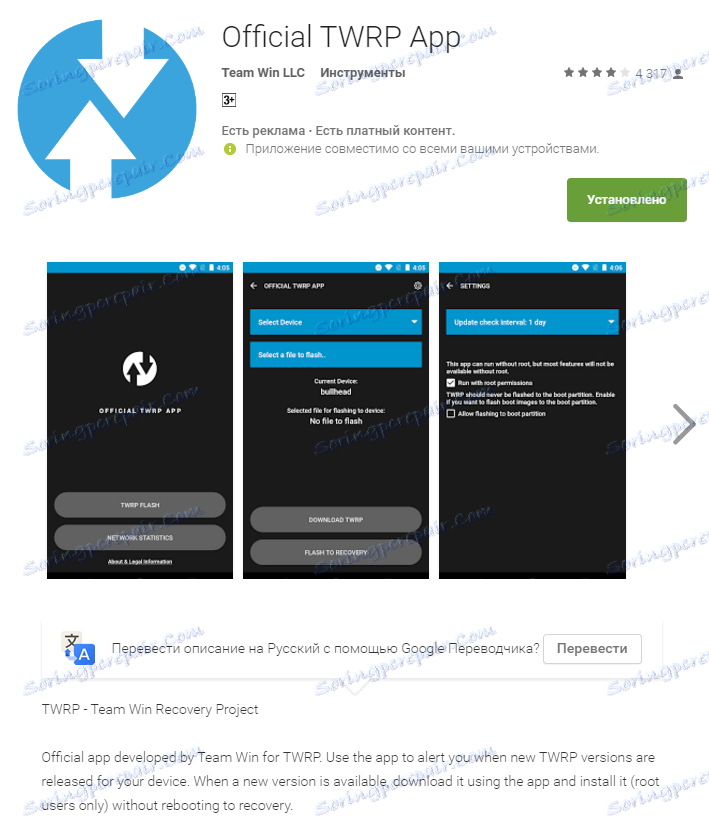
Prenesite uradno aplikacijo TWRP v trgovini Play
- Prenesite, namestite in zaženite aplikacijo.
- Pri prvem zagonu je potrebno potrditi zavest o tveganju pri izvajanju prihodnjih manipulacij in tudi dati soglasje k podeljevanju pravic Superuserjev vlogi. Potrdite polja v ustreznih potrditvenih poljih in kliknite gumb »V redu« . Na naslednjem zaslonu izberite "TWRP FLASH" in dodelite root pravice.
- Na glavnem zaslonu aplikacije je na voljo spustni seznam »Select Device« , v katerem morate najti in izbrati model naprave za namestitev obnovitve.
- Ko izberete napravo, program preusmeri uporabnika na spletno stran, da naloži ustrezno slikovno datoteko spremenjenega okolja za obnovitev. Prenesite predlagano datoteko * .img .
- Po prenosu slike se vrnite na glavni zaslon uradne TWRP aplikacije in kliknite gumb »Izberite datoteko za bliskavico« . Potem določite pot do programa, kjer je datoteka, ki ste jo prenesli v prejšnji korak.
- Po zaključku dodajanja slikovne datoteke programu se postopek priprave zapisa o obnovitvi lahko šteje za popoln. Pritisnemo gumb "PREKLICI PREKLICANJA" in potrdimo pripravljenost za začetek postopka - v polje za vprašanja tapnite "OKAY" .
- Postopek snemanja je zelo hiter, na koncu pa se pojavi sporočilo "Flash Comleted Succsessfuly!" . Kliknite »OKAY« . Postopek namestitve TWRP se lahko šteje za končan.
- Poleg tega: Če želite znova zagnati med obnovo, je v uradnem programu TWRP App primeren poseben element, dostopen s pritiskom na gumb s tremi vrsticami v zgornjem levem kotu glavnega zaslona aplikacije. Odprite meni, izberite "Reboot" in nato tapnite gumb "REBOOT RECOVERY" . Naprava se bo samodejno ponovno zagnal v okolje za obnovitev.
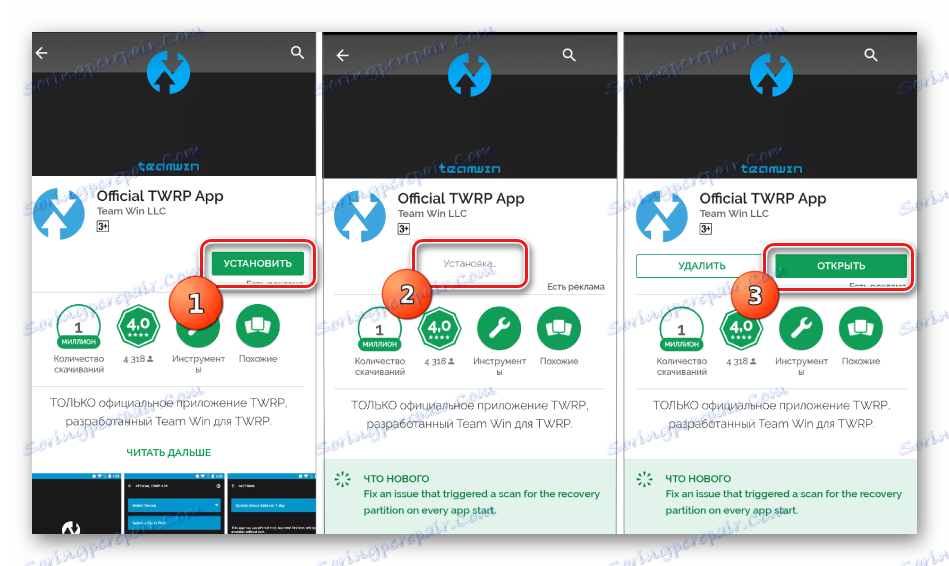
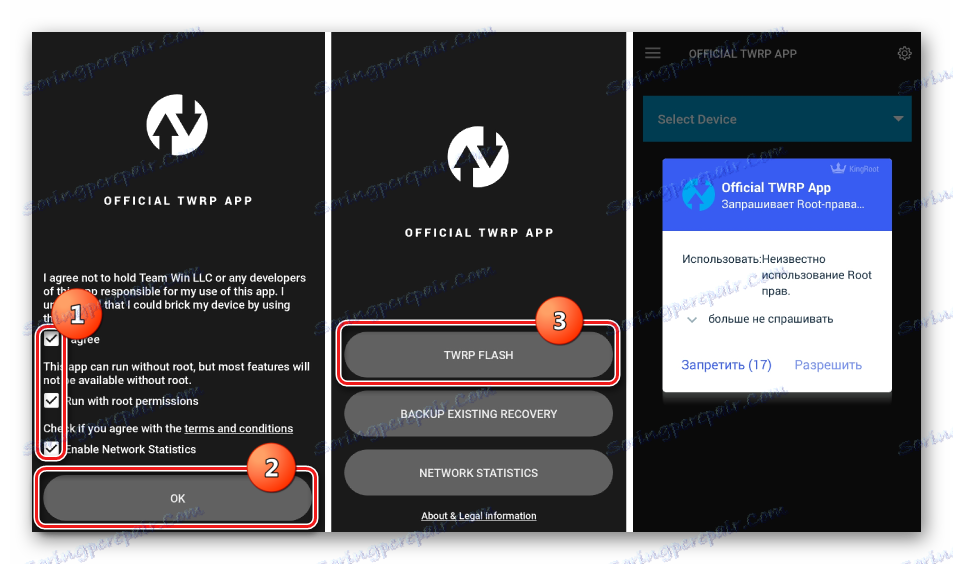
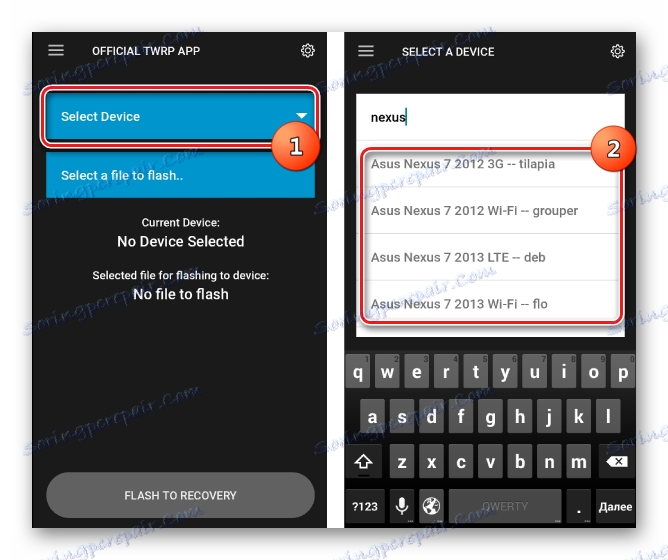
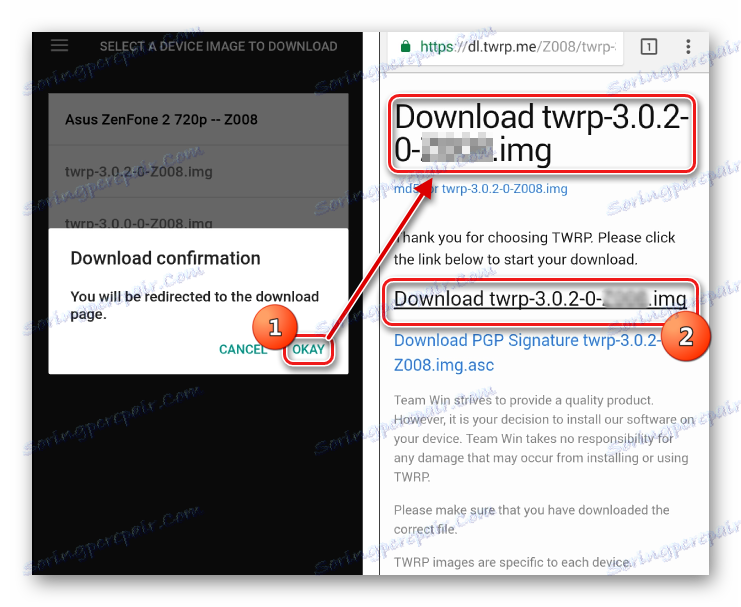
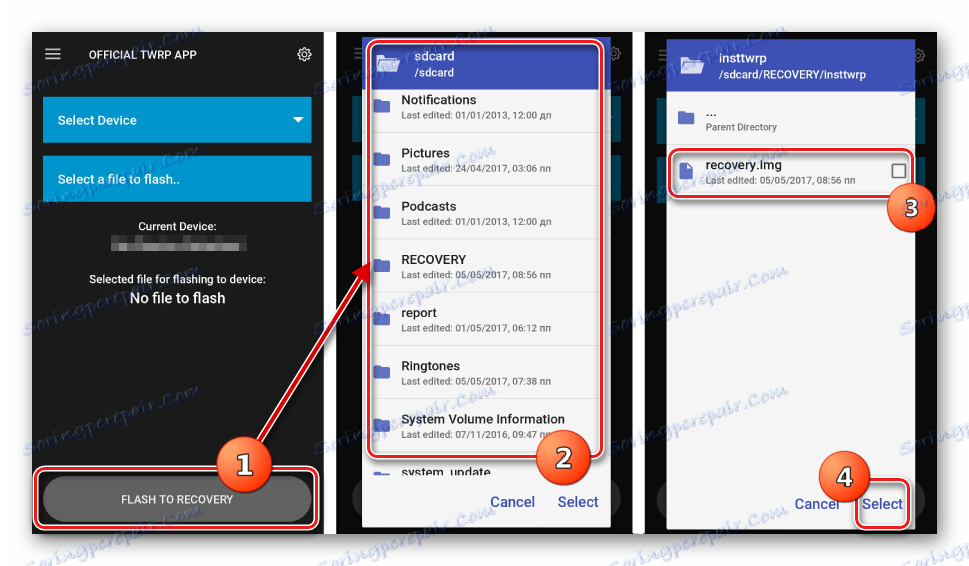
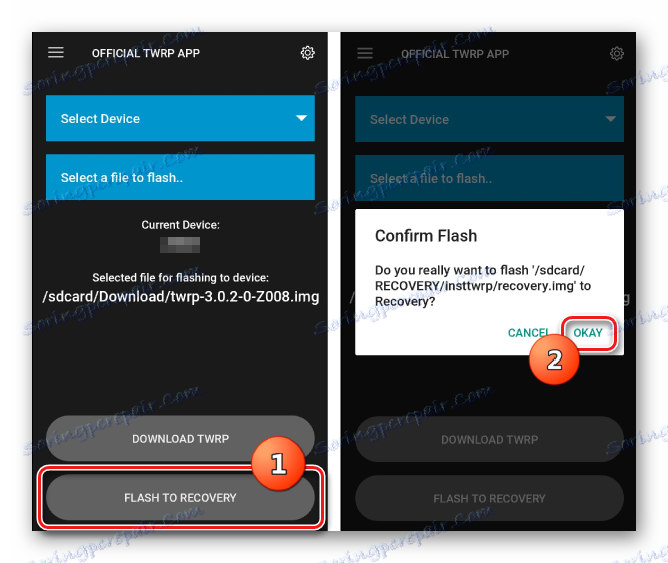
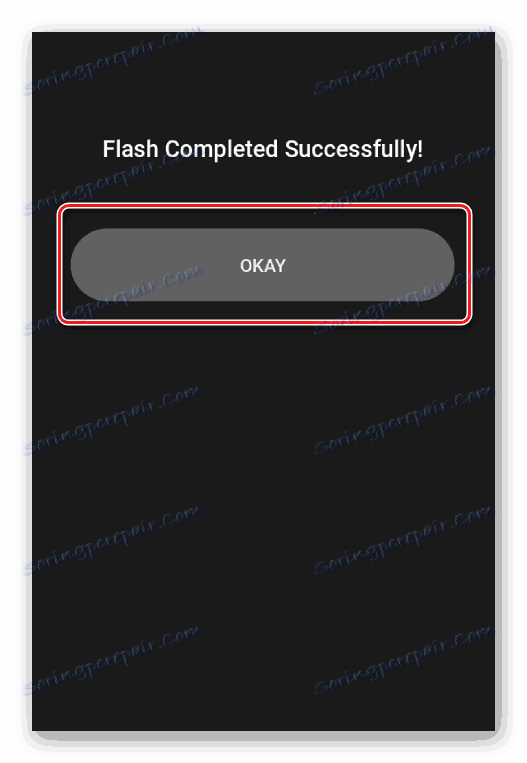
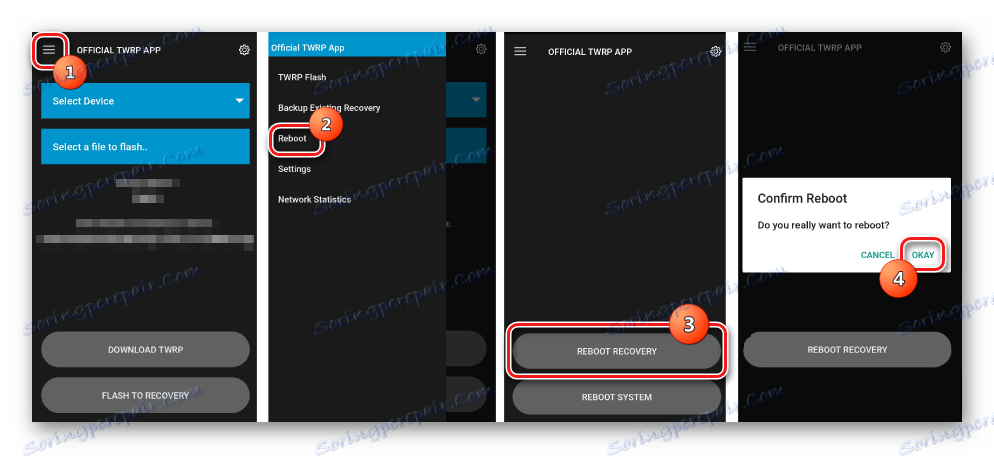
2. način: za naprave MTC - SP FlashTool
Če namestitev TWRP prek uradne aplikacije TeamWin ni izvedljiva, boste morali uporabljati aplikacijo Windows za delo s pomnilniškimi particijami naprave. Lastniki naprav, zgrajenih na osnovi Mediatekovega procesorja, lahko uporabljajo program SP FlashTool . O tem, kako namestiti obnovitev, s pomočjo te rešitve, je povedano v članku:
Lekcija: Firmware za naprave s sistemom Android, ki temelji na MTK preko SP FlashTool
3. način: za naprave Samsung - Odin
Lastniki naprav, ki jih proizvaja Samsung, lahko izkoristijo tudi modificirano obnovitveno okolje podjetja TeamWin. Če želite to narediti, morate namestiti obnovitev TWRP, metodo, opisano v članku:
Lekcija: Firmware za naprave Samsung Android preko Odin
4. način: Namestitev TWRP preko Fastboot
Drug skoraj popoln način namestitve TWRP-a je, da utripa podobo obnovitve skozi Fastboot . Natančneje, dejanja za nastavitev obnovitve na ta način opisujejo povezava:
Lekcija: Kako flash telefon ali tableto z uporabo Fastboot
Firmware prek TWRP
Kljub navidezni preprostosti spodaj navedenih dejanj se morate zavedati, da je modificirano okrevanje močno orodje, katerega glavni namen je delati z pomnilnimi particijami naprave, zato morate pozorno in premišljeno ravnati.
V spodnjih primerih kartico microSD naprave Android uporablja za shranjevanje uporabljenih datotek, TWRP pa vam omogoča, da za te namene uporabljate notranji pomnilnik naprave in OTG. Operacije, ki uporabljajo katero koli od rešitev, so podobne.
Nameščanje zip datotek
- Prenesite datoteke, ki jih želite vtakniti v napravo. V večini primerov gre za vdelano programsko opremo, dodatne komponente ali popravke v obliki * .zip , vendar TWRP vam omogoča, da zapisujete na particije pomnilnika in slikovne datoteke v formatu * .img .
- Previdno preberite informacije v viru, kjer so bile prejete datoteke za strojno programsko opremo. Treba je jasno in nedvoumno ugotoviti namen datotek, posledice njihove uporabe, morebitna tveganja.
- Med drugim ustvarjalci modificirane programske opreme, ki je dala pakete v omrežje, lahko opozorijo na zahteve za preimenovanje datotek svojih rešitev pred firmware. Na splošno, arhivator ne sme razpakirati vdelane programske opreme in dodatkov, distribuiranih v obliki * .zip ! TWRP manipulira s to obliko.
- Kopirajte potrebne datoteke na pomnilniško kartico. Zaželeno je urediti vse v mapah s kratkimi in razumljivimi imeni, ki bodo kasneje preprečevali zmedo in najpomembneje je naključno snemanje "napačnega" paketa podatkov. Prav tako ni priporočljivo uporabljati ruskih črk in presledkov v imeniku map in datotek.
![Mesto mape TWRP na pomnilniški kartici]()
Za prenos podatkov na pomnilniško kartico je zaželeno, da uporabljate bralnik računalnika ali prenosne kartice, in ne naprava, priključena na vrata USB. Tako se bo proces v veliko primerih zgodil veliko hitreje.
- V napravo namestimo pomnilniško kartico in na kakršenkoli prikladen način gremo v obnovo TWRP. V velikem številu naprav Android za vhod se uporablja kombinacija tipk strojne opreme na napravi "Volume -" + "Power" . Na izklopljeni napravi držimo tipko "Volume -" in držimo jo, tipko "Power" .
- V večini primerov so uporabniki na voljo različice TWRP z ruskim jezikom. Toda v starejših različicah okolja za obnovitev in neuradnih gradenj obnovitve morda manjka. Za večjo vsestranskost navodil je delo v angleški različici TWRP prikazano spodaj, imena opisanih elementov in gumbov pa so v oklepajih opisana v opisih dejanj.
- Zelo pogosto razvijalci vdelanih programov priporočajo izvedbo tako imenovanega "brisanja" pred namestitvenim postopkom. čiščenje, oddelki "Predpomnilnik" in "Podatki" . S tem boste odstranili vse uporabniške podatke iz naprave, vendar se boste izognili številnim napakam v programski opremi in drugim težavam.
![TWRP obrišite]()
Za izvedbo postopka pritisnite gumb "Obrišite" . V odprtem meniju premaknite poseben postopek odklepanja "Povlecite na tovarniško ponastavitev" ("Povlecite za potrditev") na desni.
![TWRP Obrišite podatke iz predpomnilnika]()
Ko je postopek čiščenja končan, se prikaže "Successful" . Pritisnite gumb "Nazaj" in nato gumb v spodnjem desnem kotu zaslona, da se vrnete v glavni TWRP meni.
- Vse je pripravljeno za zagon strojne programske opreme. Kliknite gumb "Namesti" .
- Prikaže se zaslon za izbiro datotek - improviziran "Explorer". Na samem vrhu je gumb "Shranjevanje" , ki vam omogoča preklapljanje med vrstami pomnilnika.
- Izberemo skladišče, kjer smo kopirali datoteke, načrtovane za namestitev. Seznam je naslednji:
- "Notranje shranjevanje" - notranje shranjevanje naprave;
- "Zunanja SD-kartica" ("MicroSD") - pomnilniška kartica;
- "USB-OTG" je pomnilniška naprava USB, ki je priključena na napravo prek OTG adapterja.
- Poiščite datoteko, ki jo potrebujemo, in jo tapnite. Odpre se zaslon z opozorilom o morebitnih negativnih posledicah, kot tudi element »preverjanje podpisa zip datoteke« . Ta element je treba opozoriti z namestitvijo križa v potrditveno polje, ki preprečuje uporabo "nepravilnih" ali poškodovanih datotek med pisanjem na particije pomnilnika naprave.
![TWRP izbira datotek in zagon strojne programske opreme]()
Ko so vsi parametri določeni, lahko nadaljujete s strojno programsko opremo. Za začetek preklopimo na desno stran posebnega odklenilnika postopka »Povlecite v potrditveno bliskavico« (»Povlecite v vtičnico«).
- Ločeno je treba omeniti možnost paketne namestitve zip datotek. To je precej priročna funkcija, ki prihrani veliko časa. Če želite namestiti več datotek, na primer, vdelano programsko opremo in nato vrzeli, kliknite gumb »Dodaj več žetonov« . Na ta način lahko pišete do 10 paketov naenkrat.
- Začne se postopek za pisanje datotek v pomnilnik naprave, skupaj s prikazom napisa v polju dnevnika in izpolnjevanjem kazalca napredka.
- Konec postopka namestitve je označen z napisom "Successful" . Lahko znova zaženete v Android - gumb »Reboot System« , očistite particije - gumb »Obrišite cache / dalvik« ali nadaljujete delo v TWRP - gumb »Domov« ").
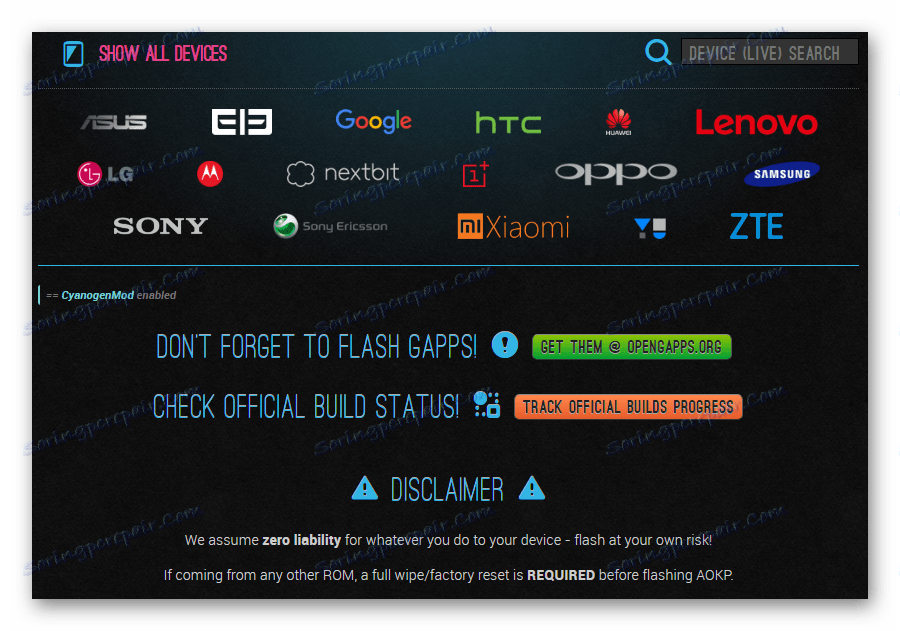

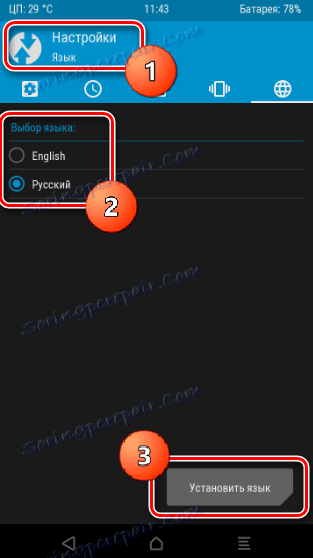
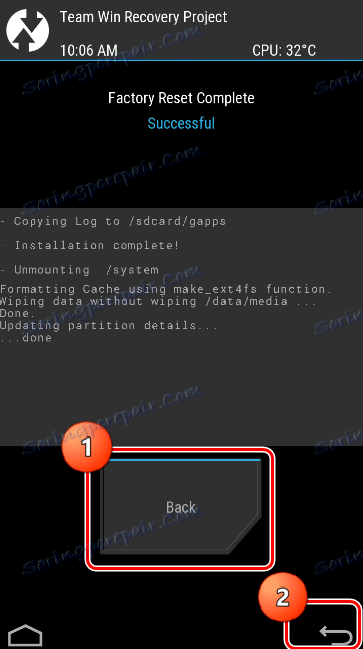
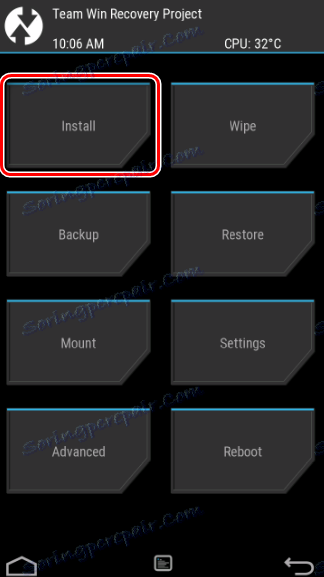
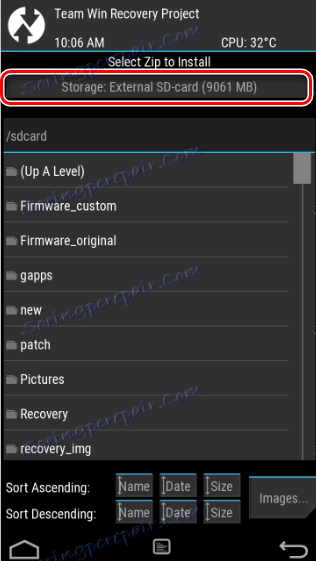
Po določitvi nastavite stikalo na želeni položaj in pritisnite gumb "OK" .
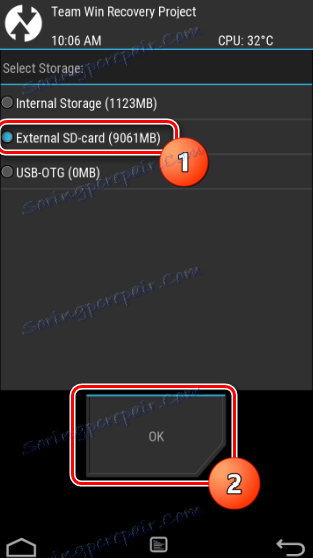
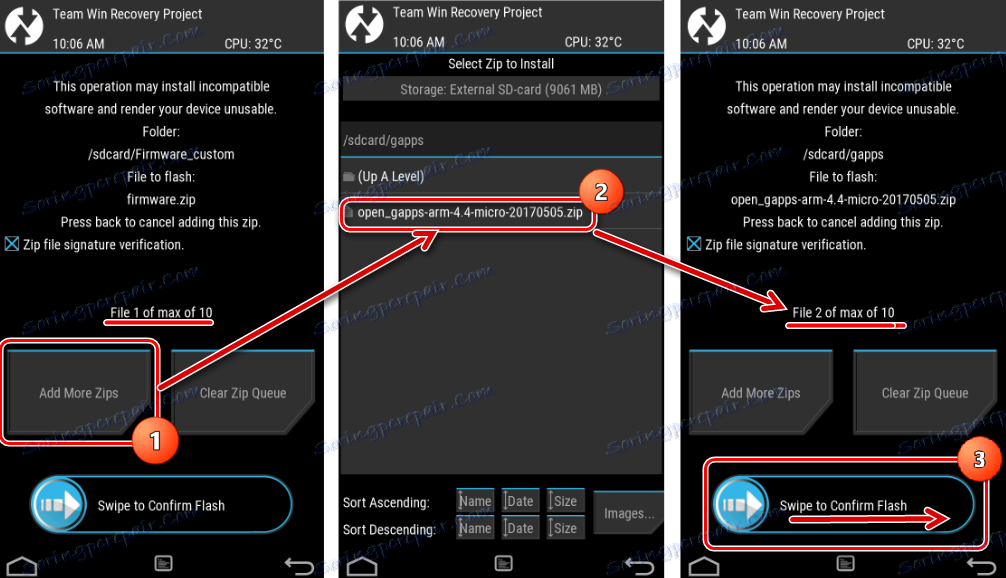
Izvajanje paketne namestitve je priporočljivo le s popolnim zaupanjem v učinkovitost vsakega posameznega komponent programske opreme, vsebovane v datoteki, ki bo zapisana v pomnilnik naprave!
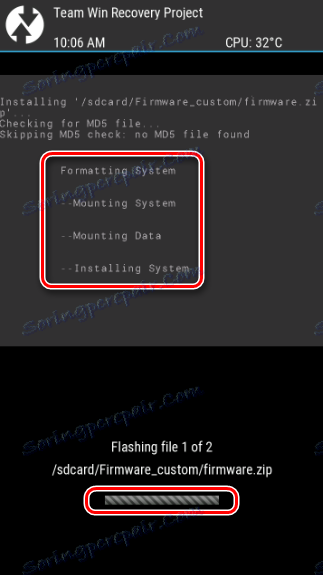
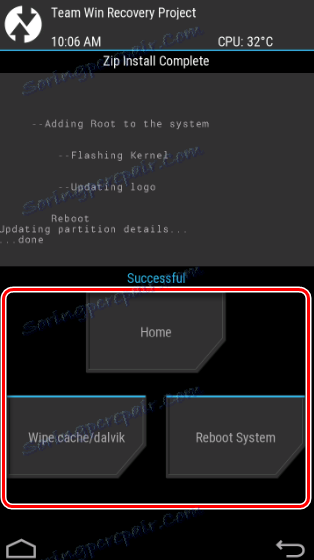
Namestitev img slike
- Če želite namestiti vdelane programe in sistemske komponente, razdeljene v formatu slikovnih datotek * .img , s pomočjo TWRP-obnovitve na splošno veljajo enaka dejanja kot pri namestitvi zip-paketov. Pri izbiri datoteke za firmware (korak 9 zgornjih navodil) morate najprej klikniti gumb »Slike ...« .
- Po tem bo na razpolago izbira img-datotek. Poleg tega bo pred snemanjem podatkov ponujena izbira pomnilniškega dela naprave, v katero bo kopirana slika.
- Ob koncu posnetka *. Img, opazujemo dolgo pričakovani napis "Successful" ("Done").
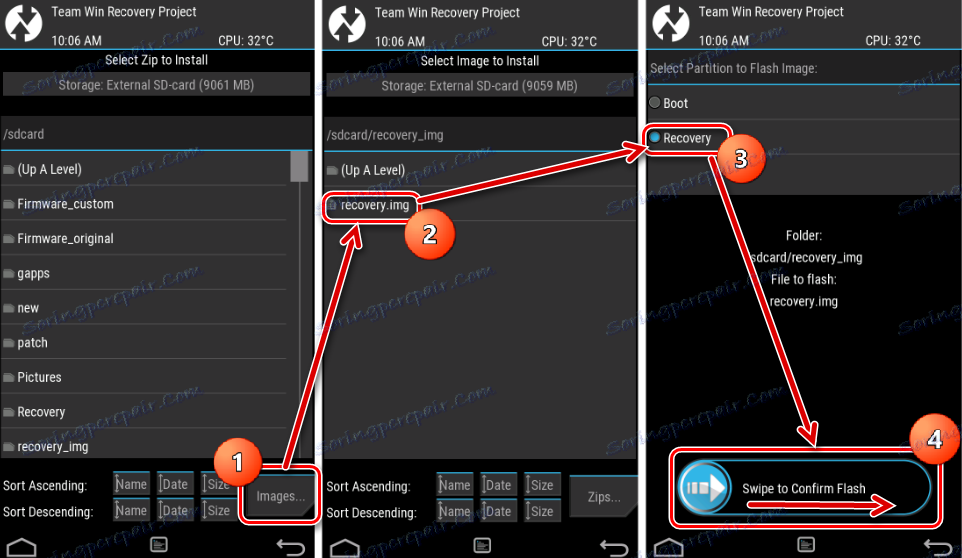
Vsekakor je nemogoče bliskoviti neustrezne slike v pomnilniške dele! To bo povzročilo nezmožnost nakladanja naprave s skoraj 100-odstotno verjetnostjo!
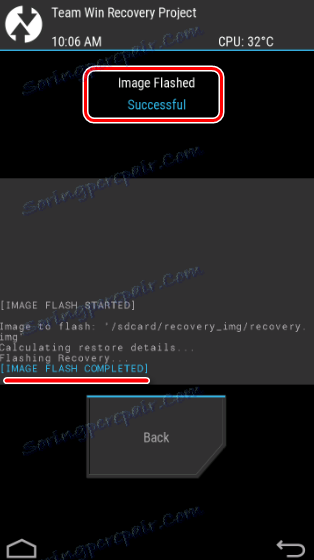
Tako je uporaba TWRP za vdelane programe Android na splošno preprosta in ne zahteva veliko postopka ukrepanja. Uspeh na več načinov predeterminira pravilnost uporabnikove izbire datotek za strojno programsko opremo ter raven razumevanja ciljev manipulacij in njihovih posledic.